Segui gli step per collegare la tua active directory Google Workspace a Nibol:
Apri Nibol > vai nella sezione Integrazioni all'interno delle impostazioni dell'Azienda
Clicca su Attiva in corrispondenza dell'integrazione dell'Active directory di Google Workspace.
Clicca su Connetti il tuo account e completa il flusso di autenticazione > Fai attenzione, per procedere all'installazione dell'integrazione, è necessario essere in possesso di un account Admin o Super Admin in Google Workspace.
Una volta fatto, vai avanti e compila la richiesta di attivazione dell'integrazione > Invia richiesta

N.B.: Per installare questa integrazione dobbiamo entrare in contatto con il reparto tecnico della tua azienda.
Le indicazioni che daremo al reparto tecnico della tua azienda per attivare l'integrazione sono le seguenti:
Prepara la tua directory in Google > dovrai mappare i membri della tua directory che dovranno essere sincronizzati su Nibol.
I nostri tecnici verificheranno che i valori inseriti funzionano correttamente e infine completeranno la sincronizzazione.
Come preparare la directory in Google
Hai due possibilità, a seconda delle informazioni già presenti nei profili dei tuoi utenti in Google:
Opzione 1: Ho già impostato dei campi personalizzati che utilizzerò per assegnare ai membri presenti in Google il ruolo di admin in Nibol. Esempio: voglio rendere Admin in Nibol tutti i componenti del mio reparto HR. Questi utenti hanno assegnato il valore "Dipartimento HR" sotto alla voce "Dipartimento" (esempio)
Opzione 2: Non ho impostato dei campi personalizzati che utilizzerò per assegnare ai membri presenti in Google il ruolo di admin in Nibol. Esempio: voglio rendere Admin in Nibol tutti i componenti del mio reparto HR. Tuttavia, questi utenti non hanno assegnato un valore uguale sotto alla voce "Dipartimento" (esempio)
Opzione 1: presenza di valore comune a tutti i futuri Admin in Nibol
In questo caso, la procedura di integrazione richiederà il semplice inserimento del valore comune ai tuoi membri in Nibol.
Per fare questo, dalla homepage di Google Workspace, clicca su Utenti > (Nome dell'utente) > Informazioni utente.
Ad esempio, in questo caso potresti voler utilizzare il valore "HR" al di sotto del campo Dipartimento (scegli pure il tuo campo liberamente) come discriminante per aggiungere nuovi membri come Admin (vedi screenshot sotto).

Opzione 2: mancata presenza di valore comune a tutti i futuri Admin in Nibol
Attenzione: per procedere all'aggiunta di un campo personalizzato sarà necessario essere in possesso di un account Super Admin in Google. Nel caso in cui non fossi in possesso di tale ruolo, inoltra questa guida alla persona listata come Super Admin in Google.
In questo caso, la procedura di integrazione richiederà la creazione di un nuovo campo personalizzato, per poi passare all'inserimento del valore comune ai tuoi membri in Nibol.
Per creare un nuovo campo, dalla homepage della directory di Google, clicca su "Altro" e poi su "Gestisci Attributi Personalizzati" (vedi screenshot sotto).

Fatto questo, clicca su "Aggiungi attributo personalizzato" (vedi screenshot sotto).

Sincronizza la tua directory
Quando avremo completato la sincronizzazione della tua directory di Nibol con quella di Google Workspace, all'aggiunta di un nuovo membro in Google Workspace questo sarà automaticamente aggiunto in Nibol durante la sincronizzazione notturna.
Se hai bisogno di far partire manualmente la sincronizzazione dell'Active directory, ti basta aprire la pagina dei dettagli dell'integrazione e cliccare sul bottone Sincronizza ora. La sincronizzazione di Google impiega circa 15/20 minuti.
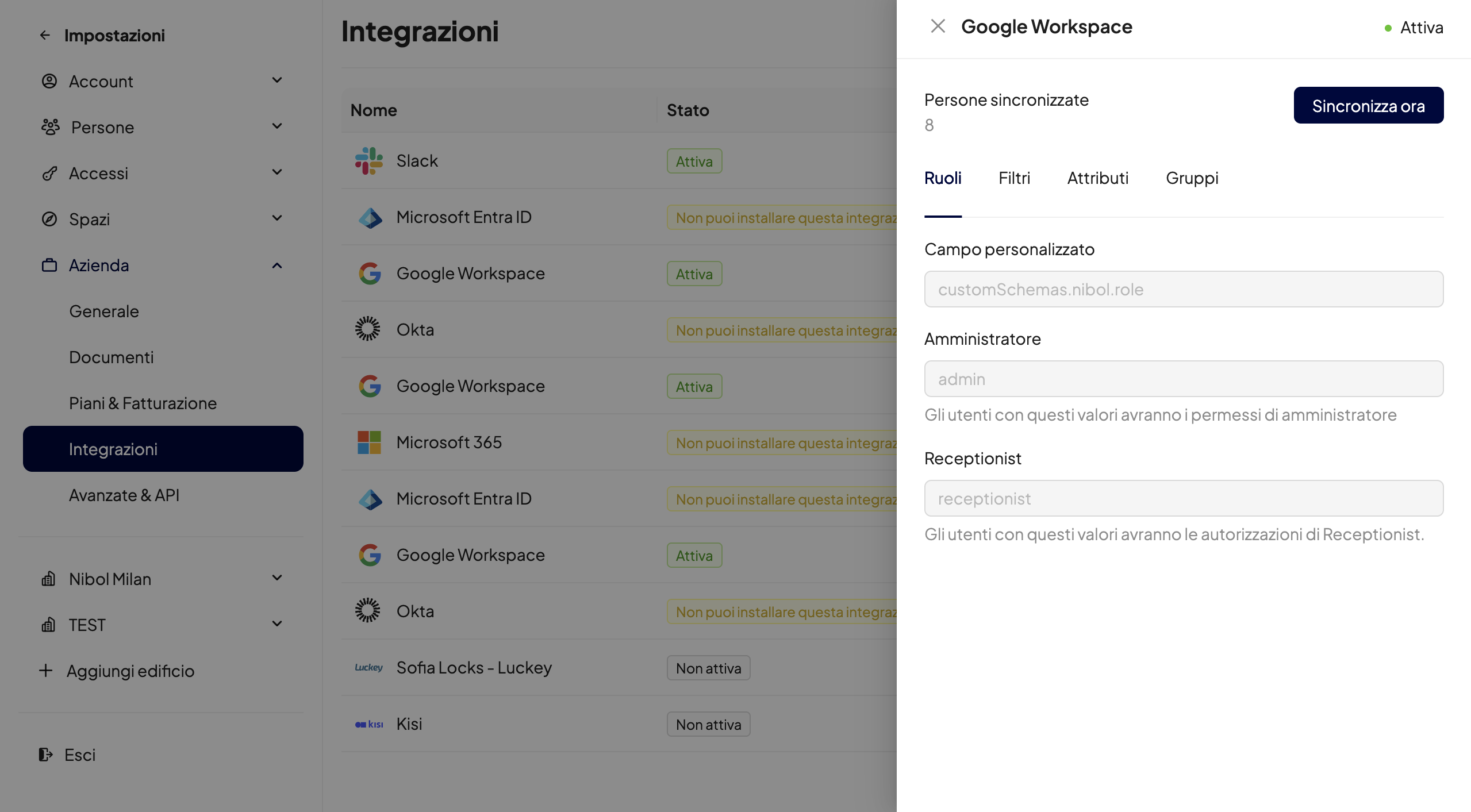
In questa pagina trovi anche:
Gli attributi e i valori utilizzati per assegnare i Ruoli agli utenti su Nibol (amministratore e receptionist);
I Filtri di inclusione e/o esclusione utenti, se utilizzati;
Gli Attributi che vengono sincronizzati di ciascun utente;
Lo stato di sincronizzazione dei Gruppi del Workspace di Google (vero/falso).
Se insieme all'Active Directory integrata hai anche abilitato il login su Nibol tramite Single Sign On, dovrai solamente avvertire i nuovi membri della loro aggiunta su Nibol. Se invece hai mantenuto il login con mail e password, penseremo noi ad inviare una mail di benvenuto ai tuoi dipendenti!
Attenzione: quando si ha la necessità di cancellare l'utente amministratore su Microsoft e su Nibol è molto importante, prima di compiere questa azione, di scriverci al nostro indirizzo: support@nibol.com
Cosa succede quando si elimina un utente della tua Active Directory
Qualora ci fosse un'eliminazione manuale da parte di un amministratore o dettata da una sincronizzazione mancata con Active Directory, gli utenti coinvolti non perderanno subito tutte le prenotazioni fatte nel futuro. Queste infatti saranno salvate per 24 ore, tempo utile a ripristinare un mancato sync ad esempio.
Inoltre, in questo lasso di tempo rimarranno salvate anche le assegnazioni esclusive di entità prenotabili.
Nel caso in cui invece l'eliminazione dell'utente fosse intenzionale, sappiate che potrete sempre cancellare eventuali prenotazioni future in quanto amministratori. Trovate qui la guida a questo riguardo.
